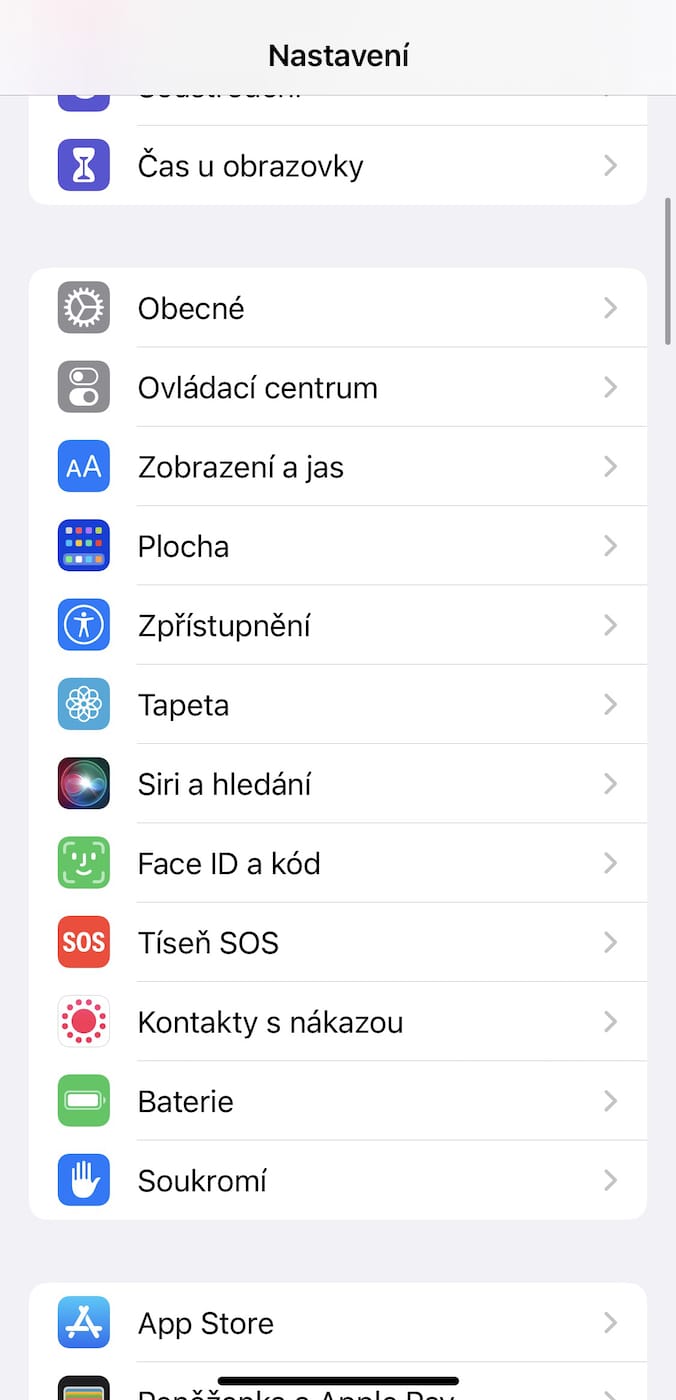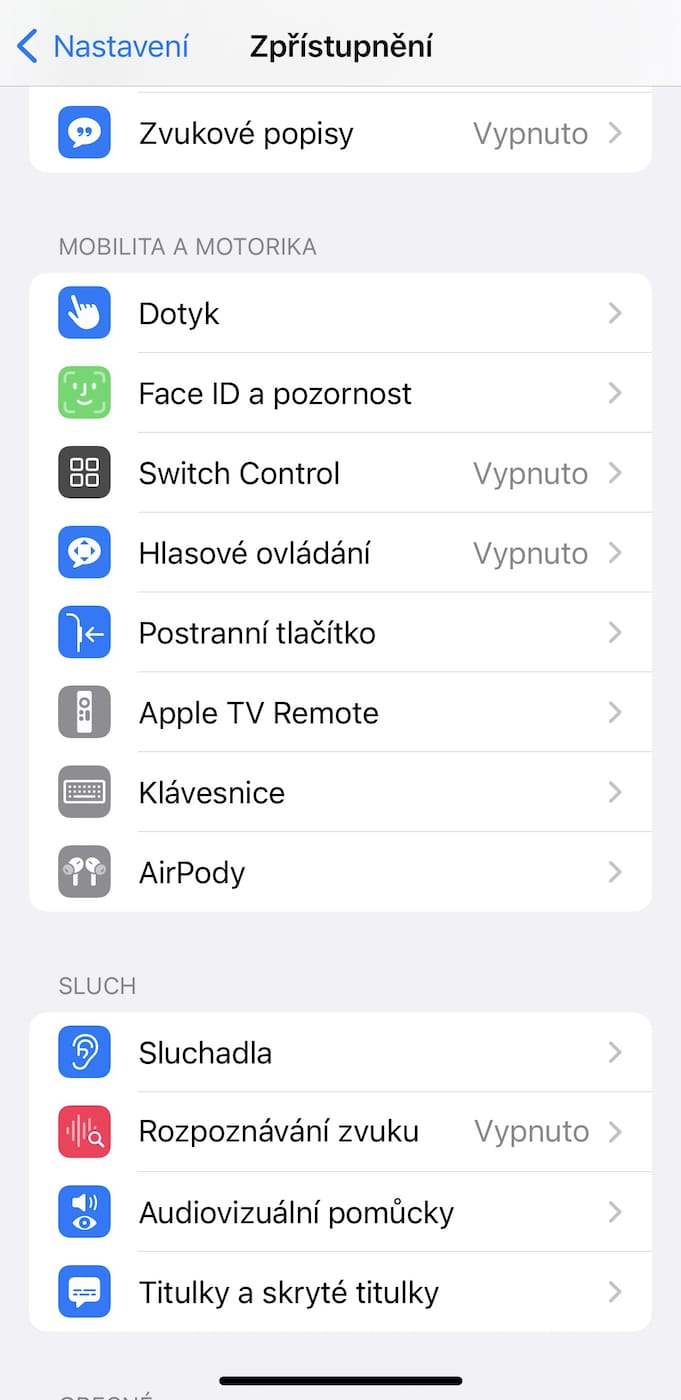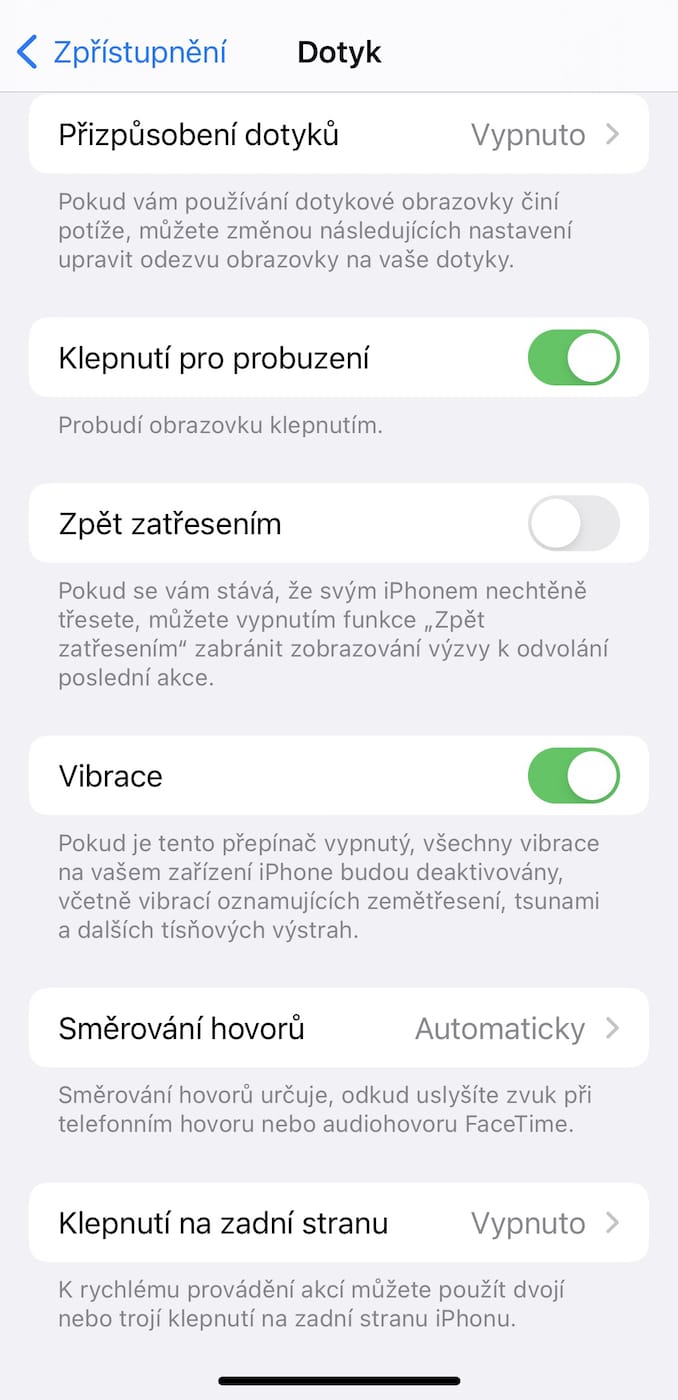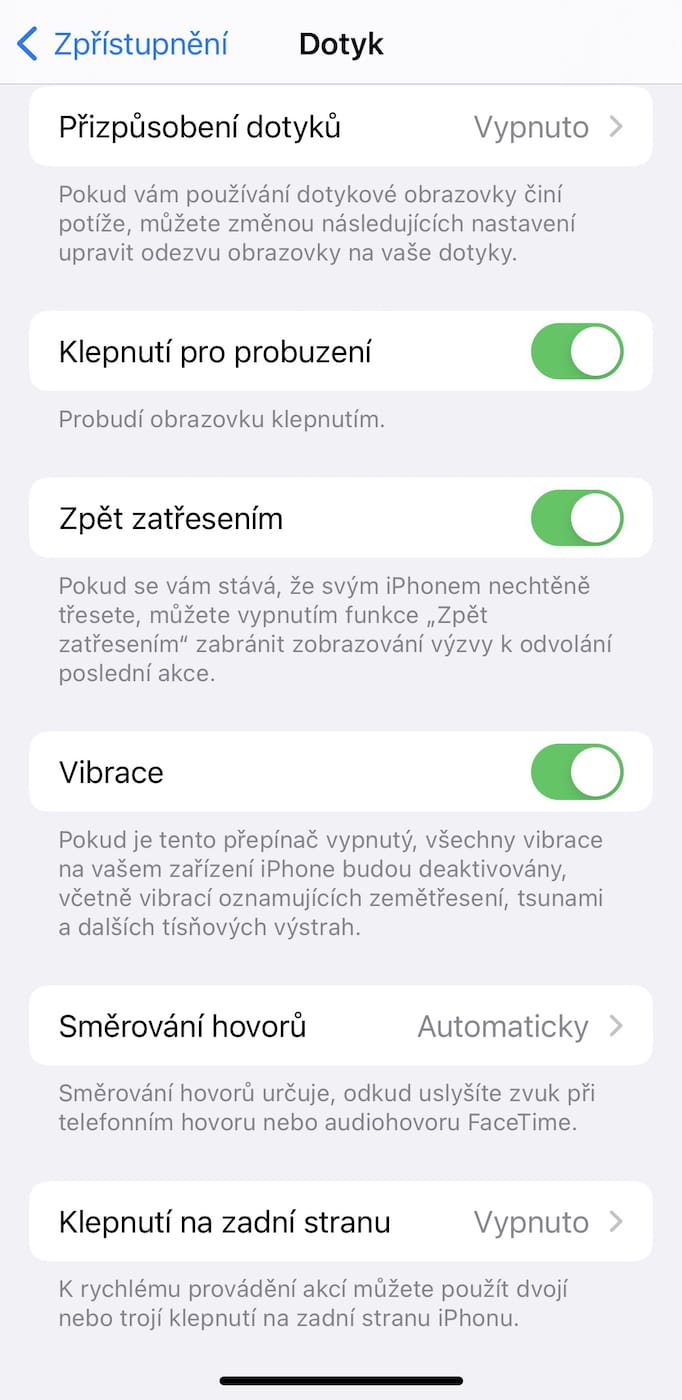Tingali, ang matag usa kanato nakasinati og usa ka sitwasyon diin, pananglitan, wala tuyoa nga natangtang ang daghang teksto kaysa sa orihinal nga giplano. Sa mga kompyuter, kini nga problema dali ra masulbad gamit ang keyboard shortcut ⌘+Z. Apan unsa ang buhaton sa kaso sa usa ka iPhone? Siyempre, wala makalimtan sa Apple ang bahin sa kini nga mga kaso, mao nga sa iOS nakit-an namon ang usa ka function nga gitawag Undo pinaagi sa pag-uyog, nga mahimo’g balihon ang among katapusan nga mga aksyon.
Mahimo nga interes nimo
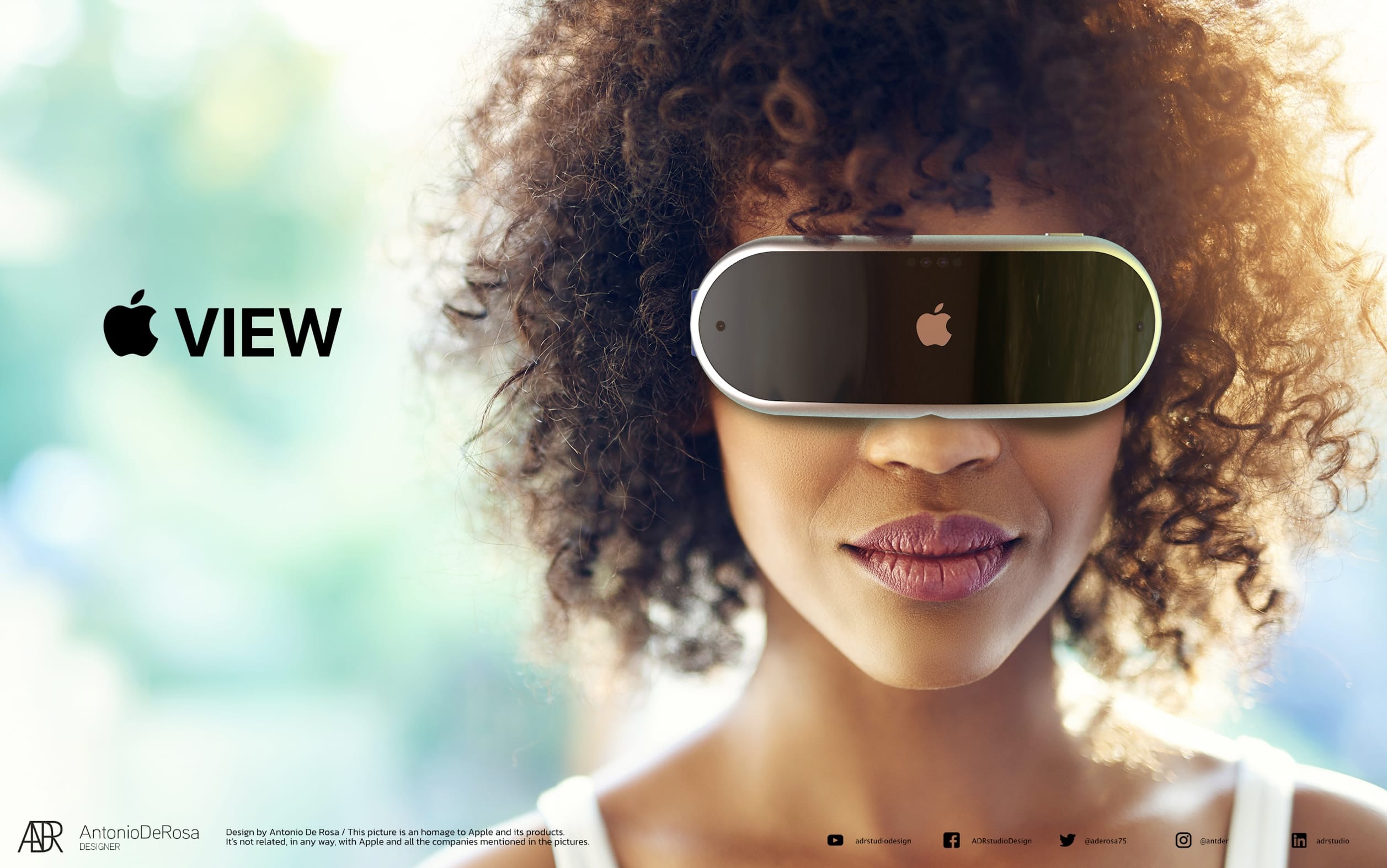
Ikasubo, daghang mga tawo ang wala mogamit sa function. Sa parehas nga oras, ang paggamit niini yano ra. Sama sa gisugyot sa ngalan, sa ingon nga kaso, pag-uyog lang ang telepono aron madala ang usa ka kahon sa diyalogo nga adunay duha nga kapilian. Mahimong kanselahon ang function o ma-klik ang buton Ikansela ang aksyon, nga ibalik ang natangtang nga teksto. Dugang pa, kini nga gadyet ania na kanamo sa daghang mga tuig. Gibiyaan kung unsa ka kataw-anan ang paggamit niini usahay tan-awon, kini usa gihapon ka praktikal nga manluluwas sa lainlaing mga sitwasyon.
Shake Back: Usa sa labing ubos nga bahin sa iOS
Makapasubo nga daghang mga tigpananom sa mansanas ang wala gani nahibal-an bahin sa ingon ka yano ug magamit nga function. Sa walay duhaduha, kini mahimong tawgon nga usa sa pinaka-underrated nga iOS gadgets sukad. Bisan pa, bisan pa, makuha kini sa Apple sa kabantog nga angay niini ug ipasiugda kini sa husto sa mga mahigugmaon sa mansanas. Apan ang pagbutang sa usa ka tuig nga function sa limelight dili tan-awon nga labing kaayo. Mao nga kini angay kung ang Back by Shaking nakadawat pipila nga pag-uswag ug sa ingon makuha ang tinuud nga labing kadaghan sa mga posibilidad karon. Sa bag-ohay nga mga tuig, ang kalidad sa lainlaing mga sangkap ug sensor naglihok sa kusog nga tulin, nga siguradong magamit usab sa kini nga mga kaso.
Sa kinatibuk-an, ang function siguradong mapalambo pa ug labi pa. Sa ingon ang Apple makatanyag sa mga tiggamit sa Apple og usa ka labi ka maayo nga kasinatian sa paggamit sa mga telepono niini, kung kini espesipikong nagtrabaho sa paggamit sa mga sensor, konektado kini sa usa ka labi ka maayo nga tubag sa haptic ug, sa kinatibuk-an, magtukod sa gadget sa gagmay nga mga butang nga makahimo sa usa ka maayo nga tibuuk. sa katapusan. Apan kung makakita ba kita og susama sa umaabot nga umaabot dili klaro. Ang posible nga pag-uswag sa function wala gyud gihisgutan, ug busa nagpabilin nga nakalimtan.
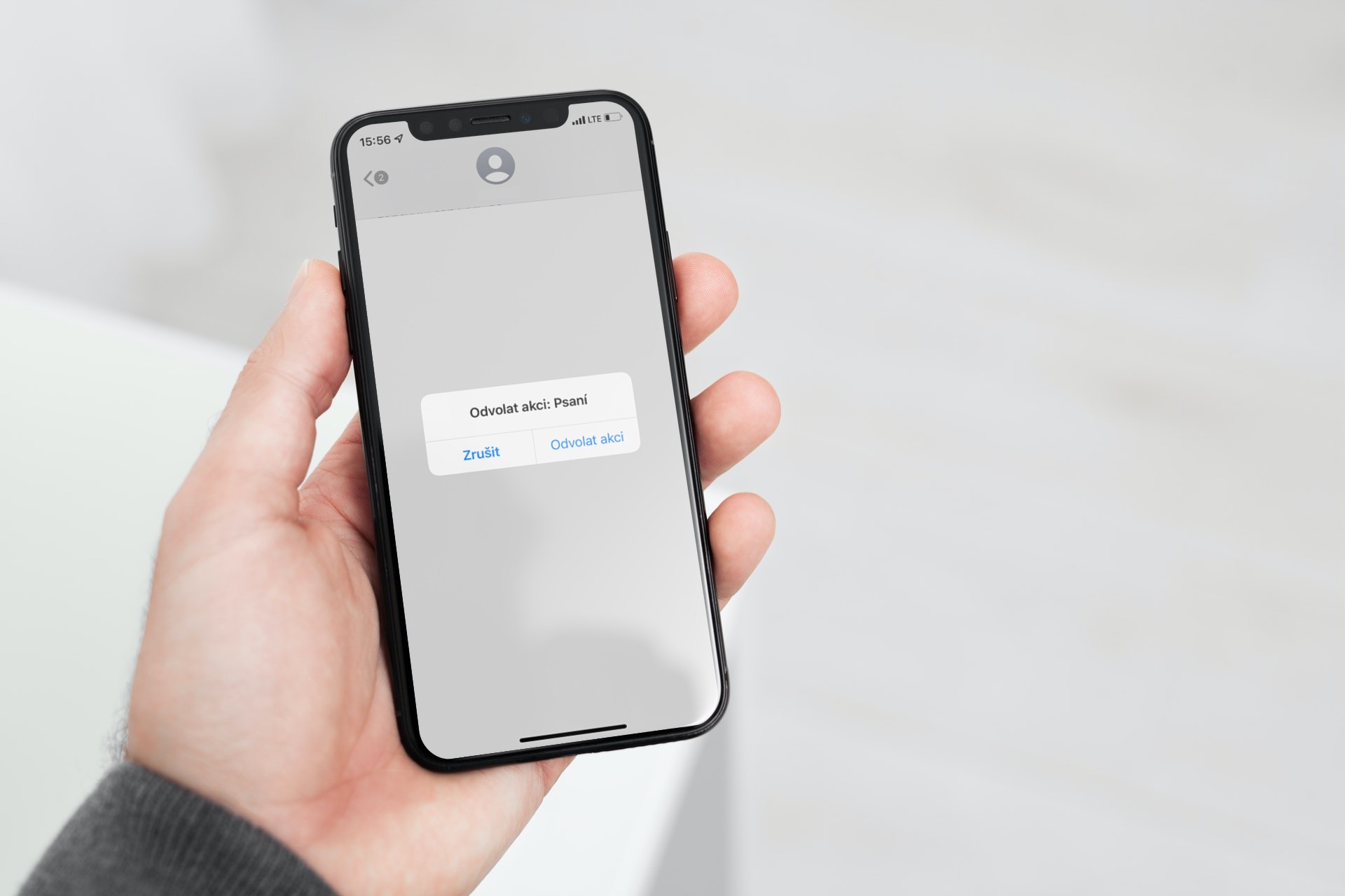
Mahimo usab nga i-off ang function
Sa konklusyon, dili nato kalimtan ang paghisgot ug usa ka butang. Kung ang Shake Back dili molihok alang kanimo, posible nga imong gipalong ang function. Dali nimo kini ma-verify sa Mga setting, diin kinahanglan nimo nga ablihan ang kategorya Pagbutyag. Dinhi, sa seksyon sa Mobility ug motor skills, pag-klik sa Paghikap ug sa ubos makit-an na nimo ang kapilian nga (i-de)aktibo ang gihisgutan nga function Balik uban ang pag-uyog.
 Adam Kos
Adam Kos